电脑连接蓝牙耳机的步骤是什么?
- 数码攻略
- 2025-05-18
- 30
- 更新:2025-05-09 19:00:03
在现代生活中,蓝牙耳机已成为很多人生活中不可或缺的数码配件,它带来了极大的便利性,比如无线束缚,和设备间的快速连接。在电脑上连接蓝牙耳机不仅提高了使用效率,还增强了娱乐体验。但不少用户可能不清楚如何进行这一过程,本文将详细介绍电脑连接蓝牙耳机的步骤,同时提供一些常见问题的解答,确保每位读者都能轻松掌握。
一、准备工作
在连接蓝牙耳机之前,我们需要确保几个要点:
蓝牙耳机的电量:确保耳机处于开启状态并有足够的电量。
电脑支持蓝牙:确认电脑具备蓝牙功能,大部分现代笔记本电脑都自带蓝牙,但台式机可能需要外接蓝牙适配器。
蓝牙耳机已处于配对模式:通常长按耳机上的电源键或多功能键直到指示灯开始闪烁,表示耳机已进入配对状态。

二、连接步骤
步骤1:打开电脑的蓝牙功能
对于Windows10系统:点击右下角的“通知中心”图标(通常显示为一个气球形状),点击“蓝牙”按钮来开启蓝牙功能。
对于macOS系统:进入“系统偏好设置”>“蓝牙”,然后点击左下角的“打开蓝牙”按钮。
步骤2:搜索并连接蓝牙耳机
在电脑的蓝牙设置页面,点击“添加蓝牙或其他设备”(Windows10)或“+”(macOS)。
选择“蓝牙”选项,系统将自动搜索附近的蓝牙设备。
从列表中选择你的蓝牙耳机,点击“连接”。
步骤3:配对蓝牙耳机
耳机此时可能会要求输入配对码,通常为“0000”或“1234”,具体请参考耳机说明书。
输入正确的配对码后,电脑会显示“已连接”,此时蓝牙耳机就成功连接到电脑上了。
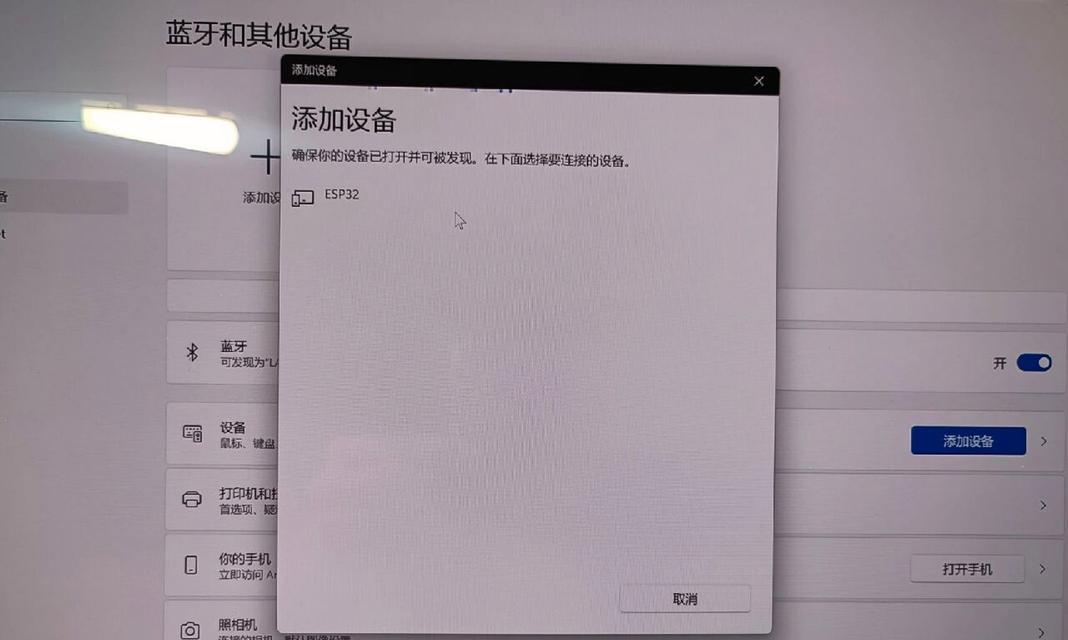
三、常见问题解答
问题1:电脑未检测到蓝牙耳机怎么办?
确认蓝牙耳机已开启,并处于配对模式。
检查电脑的蓝牙功能是否开启,以及是否距离耳机过远。
尝试重启电脑的蓝牙适配器。
确保没有其他干扰蓝牙信号的设备。
问题2:连接后无法使用或声音断断续续?
检查蓝牙耳机是否有足够的电量。
确认电脑和耳机之间没有物理障碍物。
尝试重新断开并重新连接耳机。
更新电脑的蓝牙驱动程序。
问题3:如何断开与蓝牙耳机的连接?
在电脑的蓝牙设置页面中,找到已连接的蓝牙耳机设备,点击“移除”或“断开连接”按钮。
对于一些耳机,也可以长按耳机上的电源键或多功能键直到指示灯熄灭,表示已断开连接。
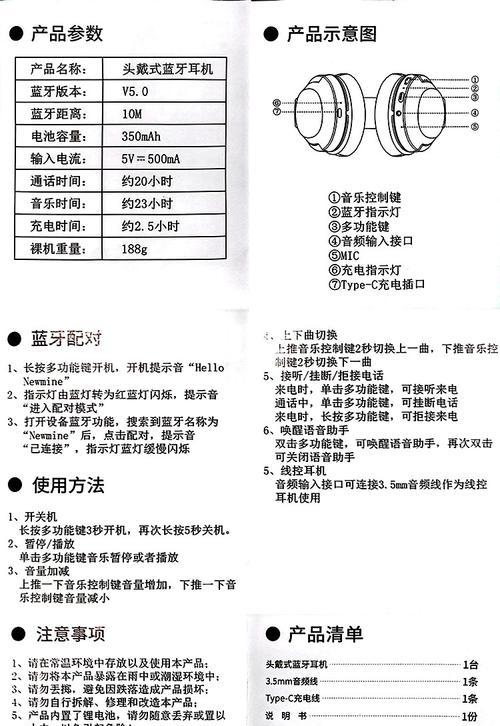
四、
通过本文的介绍,相信您已经了解了电脑连接蓝牙耳机的整个过程。遵循上述步骤,操作简单明了,即便是初学者也能轻松完成。如遇到连接问题,别忘了参考我们的常见问题解答部分。蓝牙耳机的使用大大提升了我们使用电脑的便捷性,希望您能愉快地享受无线音频带来的乐趣。















